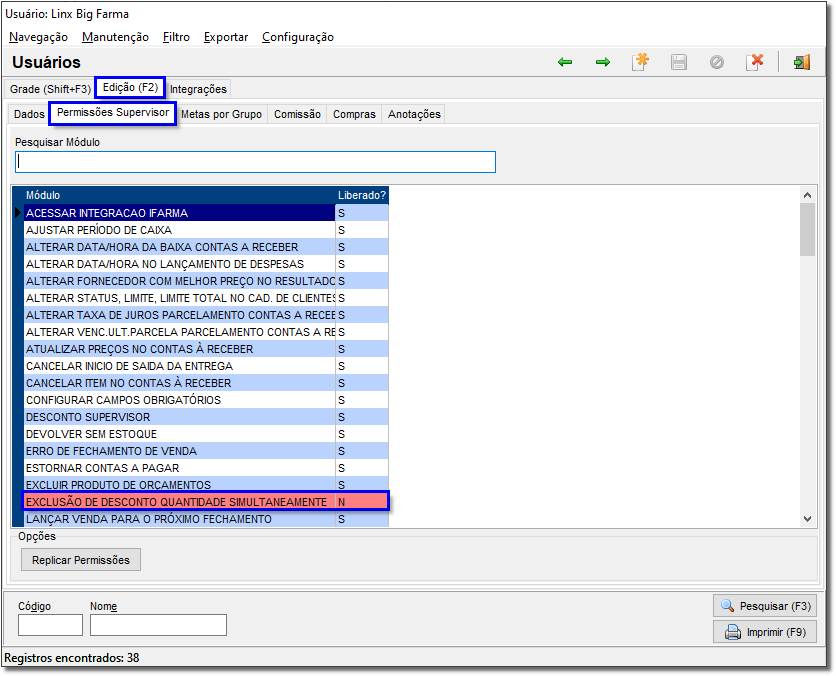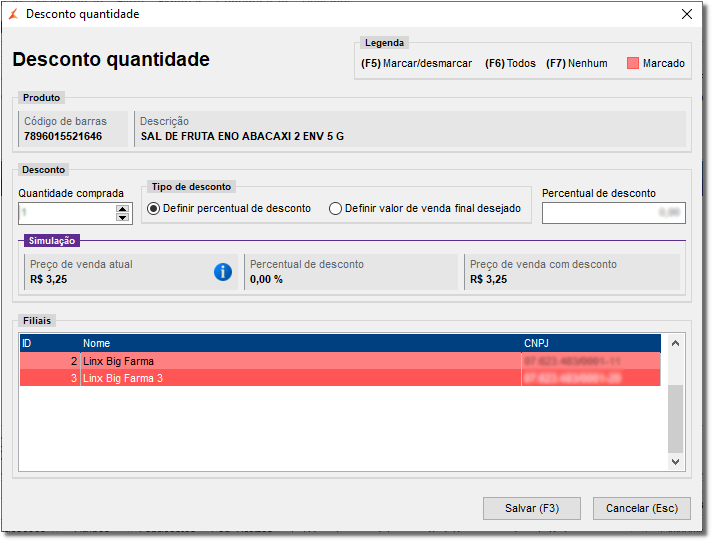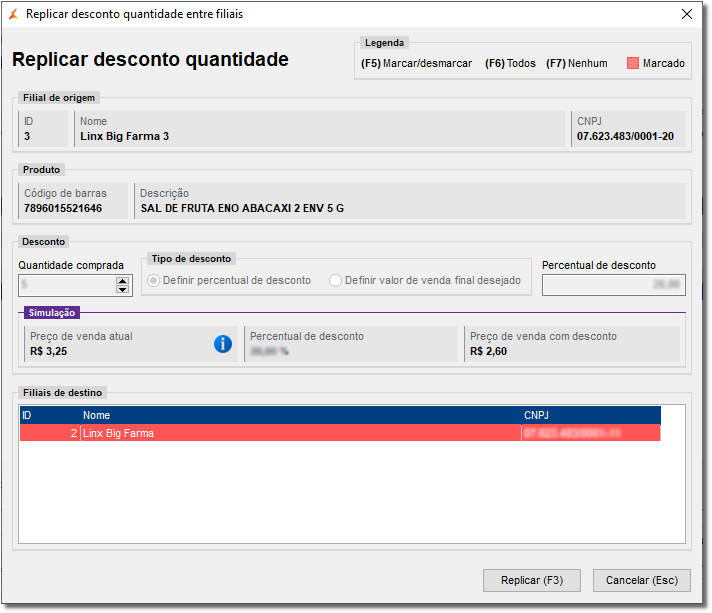Para utilizar essa opção vá ao menu Cadastros > Produtos > Produtos, pesquise o produto desejado, ![]() clique 2x para abrir a aba Edição e vá na aba Desconto Quantidade.
clique 2x para abrir a aba Edição e vá na aba Desconto Quantidade.

Figura 01 - Produto - Desconto Quantidade
![]() Clique no botão
Clique no botão ![]() , abrirá a tela para inserir o desconto para o produto.
, abrirá a tela para inserir o desconto para o produto.

Figura 02 - Tela Desconto Quantidade
Para salvar o desconto, ![]() clique no botão
clique no botão ![]() ou utilize a tecla de atalho F3 e repita o mesmo processo para aplicar mais desconto para o item.
ou utilize a tecla de atalho F3 e repita o mesmo processo para aplicar mais desconto para o item.
Após inserir os descontos desejados, a aba de descontos quantidades aparecerá com todos os descontos informados.

Figura 03 - Desconto Inseridos
Para replicar os descontos para outros produtos, basta ![]() clicar no botão
clicar no botão ![]() .
.
Abrirá a tela de Pesquisa Produto, pesquise os produtos que deseja replicar os descontos, marque-os através da tecla de atalho F5 e ![]() clique no botão
clique no botão ![]() ou utilize a tecla de atalho F3 para salvar.
ou utilize a tecla de atalho F3 para salvar.

Figura 04 - Replicar Descontos
Feito isso, aparecerá a mensagem para confirmar a replicação dos descontos, se desejar que a replicação seja realizada ![]() clique em
clique em ![]() caso não deseje a replicação
caso não deseje a replicação ![]() clique em
clique em ![]() .
.

Figura 05 - Mensagem
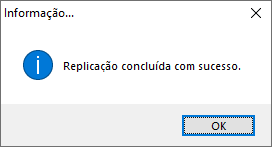
Figura 06 - Replicação Concluída com Sucesso